本章节主要介绍了wps表格如何画出斜线,操作起来也比较简单,还不会的朋友一起跟着小编学习一下吧,希望对你们有所帮助。
1、首先我们打开wps,点击行表,选择行,右击设置行高
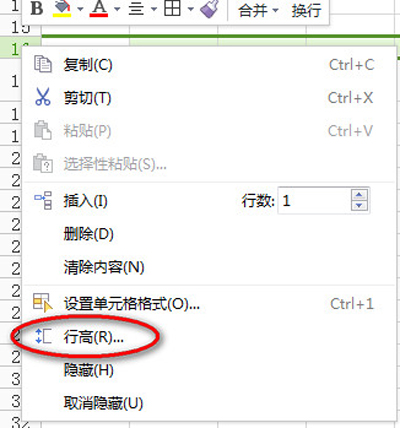
wps表格斜线制作方法
2、然后我们输入文字,安装alt+回车在单元格中换行,然后在上面的字(即星期)前打几个空格
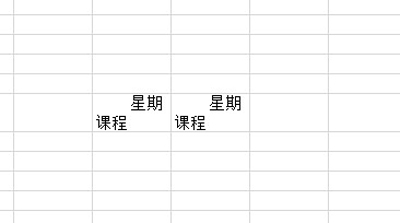
wps表格斜线制作方法
3、我们右击选择“设置单元格格式”,
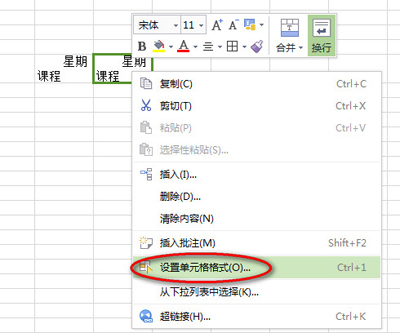
wps表格斜线制作方法
4、在弹出的对话框中选“边框”点击斜线按钮。单击确定
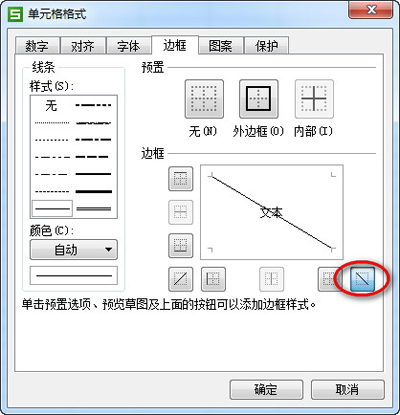
wps表格斜线制作方法
5、这是就斜线的效果了。
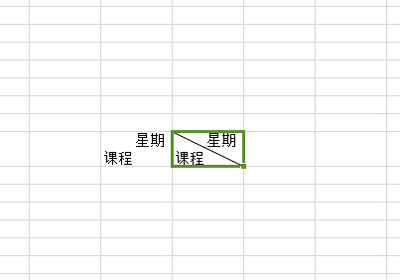
wps表格斜线制作方法
以上就是小编给大家带来的全部内容,希望可以帮助到大家!
 天极下载
天极下载






























































